こんにちは、ふじみやです。
最近はVirtualBoxで作ったUbuntuやリモートデスクトップ接続用のUbuntuインスタンスをいじってばかりいますが、Ubuntu初心者ということもあり、ちょっとしたことが分からず悩める日々を過ごしています。
今回は、xrdpでリモート接続しているUbuntuの標準デスクトップ環境(ubuntu-desktop)を、より軽量の環境(MATE)に変更する方法についてご紹介をしたいと思います。
関連記事
当ブログのUbuntu関連記事は以下の通りです。お時間のある方は是非ご覧ください。
目次
MATE(デスクトップ環境)のインストール
MATEをインストールするためにはターミナルで次のコマンドを入力してください。
sudo apt -y install ubuntu-mate-desktopコマンド入力後はインストール完了まで時間がかかりますので、しばらくお待ちください。
xrdpの設定変更
MATEのインストールが完了しても、このままリモート接続をするとデスクトップ環境が変わらず標準デスクトップ環境が表示されてしまいます。
そこで、次のファイルを編集します。
sudo vim /etc/xrdp/startwm.shエディタを開いたら、次を入力してください。
exec mate-session (←これを入力してください)
test -x /etc/X11/Xsession && exec /etc/X11/Xsession (←最初から記述されています)
exec /bin/sh /etc/X11/Xsession (←最初から記述されています)起動確認
エディタを閉じたら リモートデスクトップ接続アプリ からリモート接続をしてみましょう。
xrdpのログイン画面後に、デスクトップのテーマが変わっていたら完了です。
それではまた。

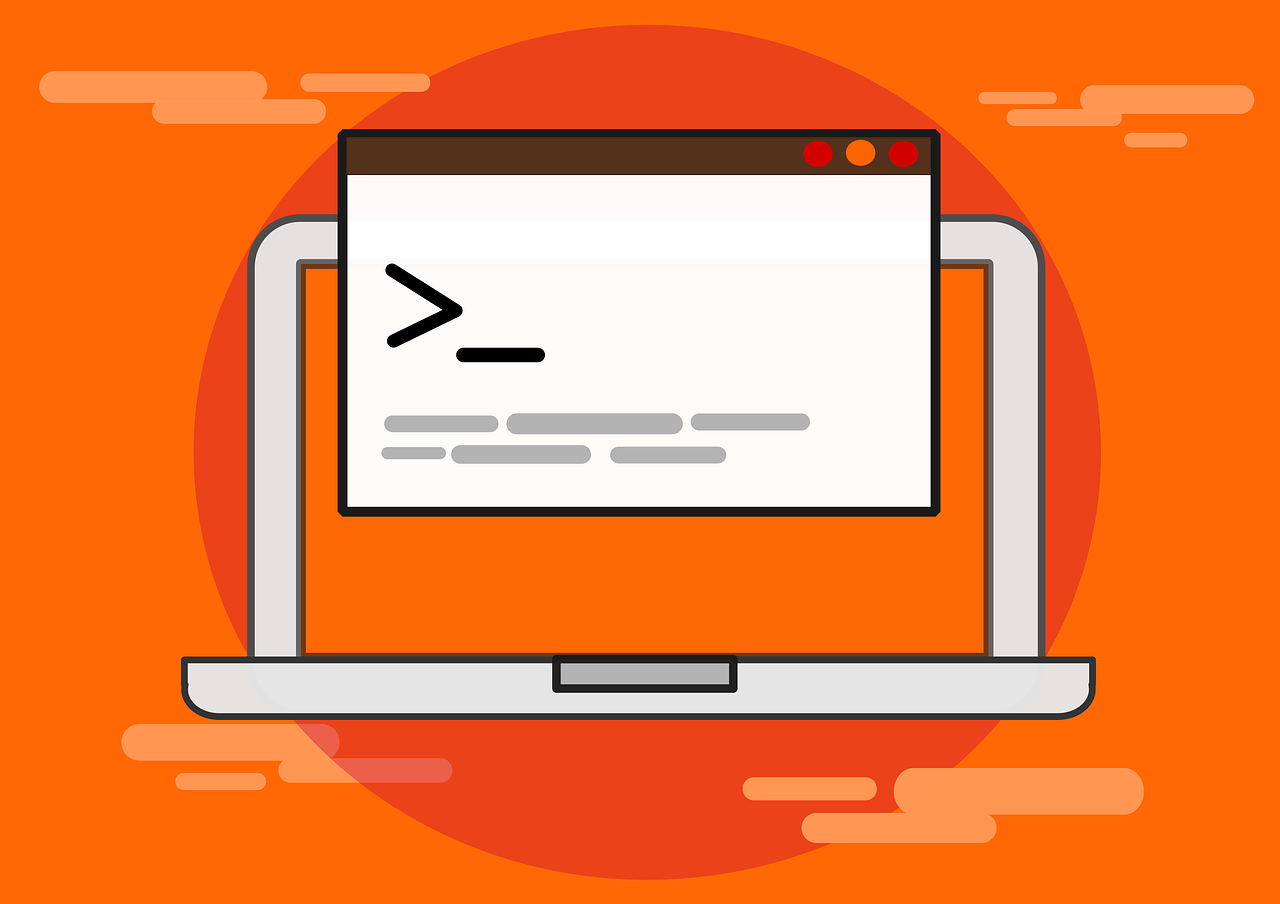
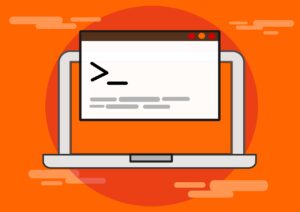
コメント